Al igual que un grupo de facebook, un grupo de LinkedIn te ofrece un lugar para reunirte y discutir intereses relacionados con tu carrera con otras personas. Quizás no hayas encontrado el grupo adecuado o quizás el que buscas no exista. ¿Por qué no crear tu propio grupo de LinkedIn?
Cuando creas un grupo, puedes decidir quién puede unirse, revisar las publicaciones antes de que se publiquen y mantener tu grupo privado o que otros usuarios de LinkedIn puedan buscarlo. Si está listo para profundizar, le mostraremos cómo crear un grupo en LinkedIn y los conceptos básicos para administrarlo.
Crear un nuevo grupo de LinkedIn
Puedes crear un sitio web grupo en LinkedIn o en la aplicación móvil. Dirígete al lugar que deseas usar, inicia sesión y sigue estos pasos para configurar tu grupo.
Crear un grupo en la Web
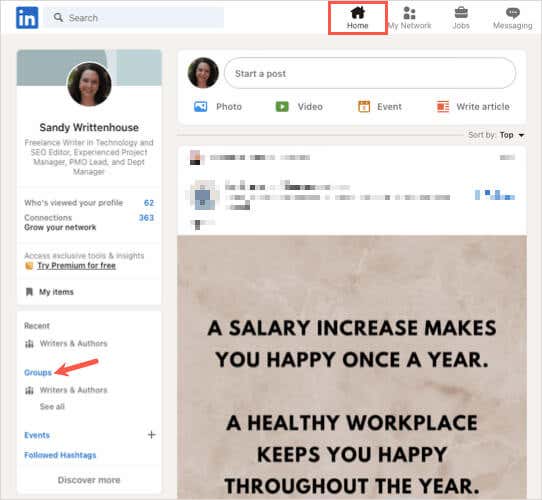
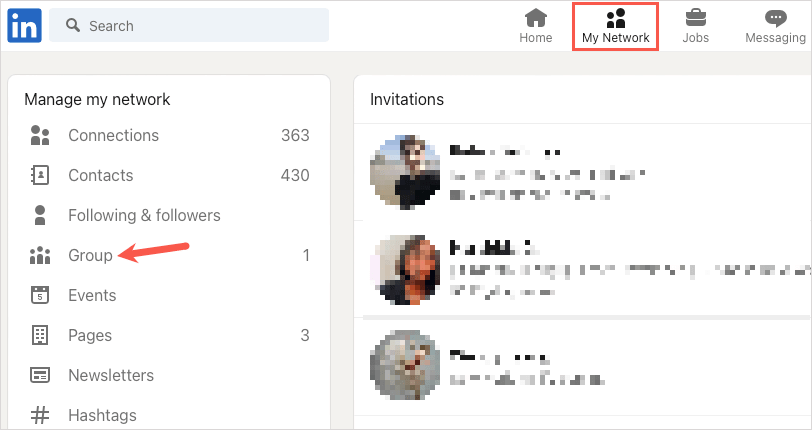
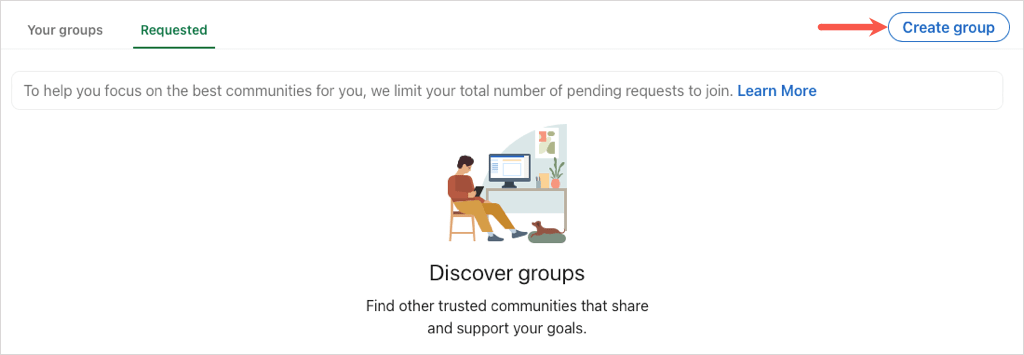
Crear un grupo en la aplicación móvil
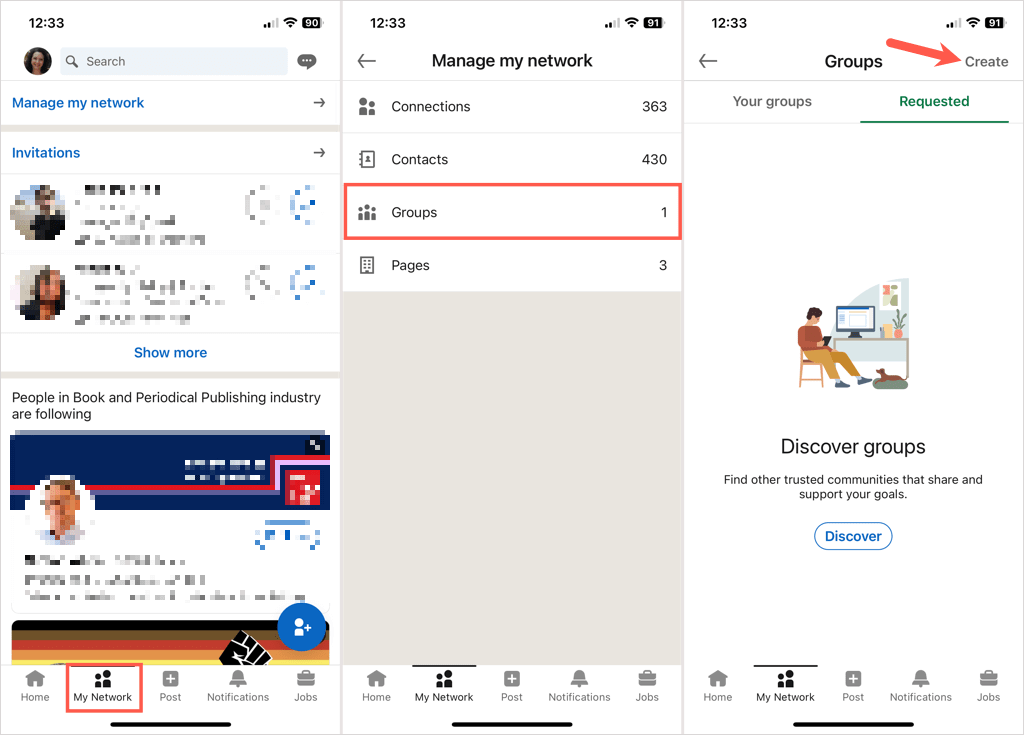
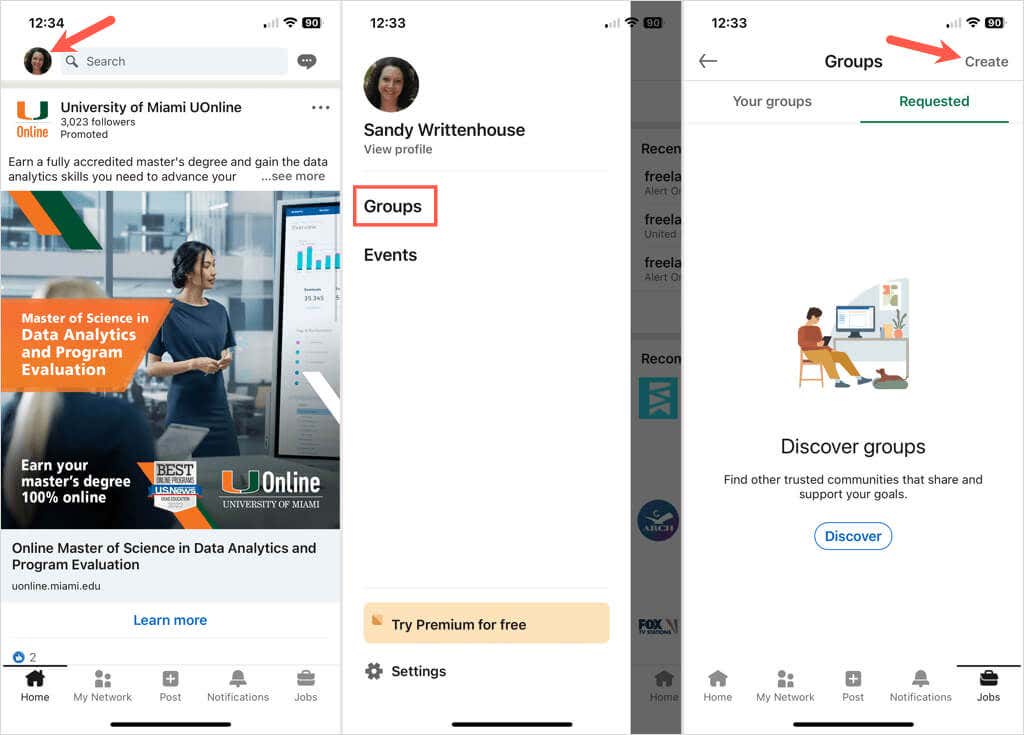
Agregar los detalles del grupo
Una vez que llegue al cuadro Crear grupo, ingresará toda la información del grupo.
Logotipo e imagen de portada(opcional): seleccione el ícono Editar (lápiz) junto a la imagen del logotipo a la izquierda o la foto de portada en la parte superior derecha para agregar uno, el otro o ambos. Esto puede ayudar a tus miembros a distinguir tu grupo de un vistazo.
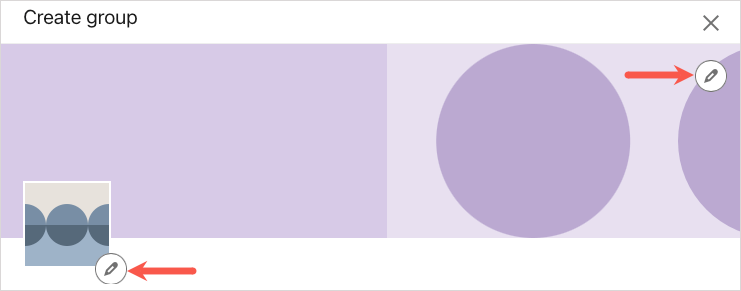
Nombre del grupo(obligatorio): ingrese el nombre del grupo, que puede tener hasta 100 caracteres. Intente incluir la intención, el tema o la industria en el nombre del grupo..
Descripción(obligatorio): ingrese una descripción para el grupo que puede tener hasta 2000 caracteres. Haga que esto sea lo suficientemente descriptivo para que su público objetivo y los nuevos miembros potenciales comprendan el propósito del grupo.
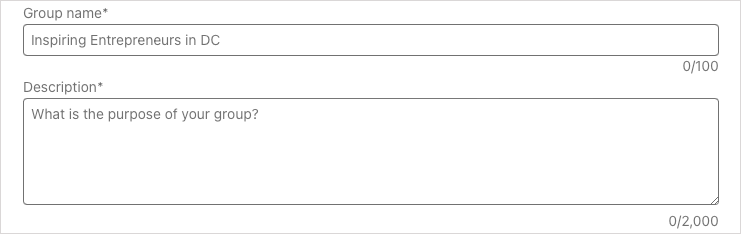
Industria(opcional): si desea incluir una industria relacionada para el grupo, puede agregar hasta tres. Esto es útil para industrias específicas y carreras relevantes.
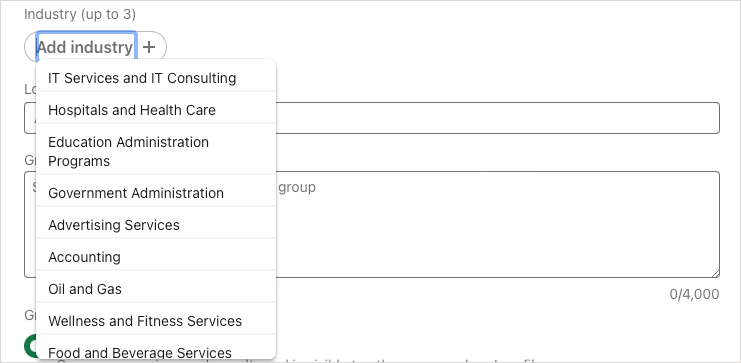
Ubicación(opcional): si tu grupo tiene una ubicación específica, también puedes incluirla. Puede elegir un lugar local según su ubicación o abarcar todo el mundo si lo prefiere.
Reglas del grupo(opcional): considere incluir cualquier regulación, expectativa o regla que desee que respeten los miembros. Puede utilizar hasta 4000 caracteres para las reglas del grupo.
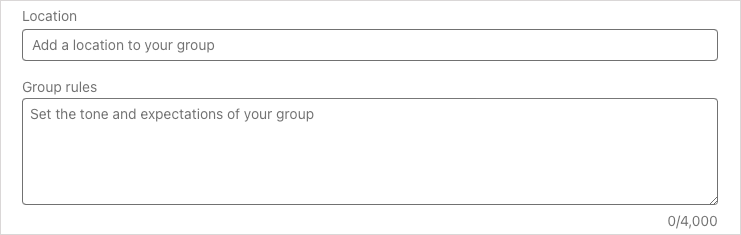
Descubrimiento del grupo(obligatorio): puede elegir Listadoo No listadopara esta opción. Listado significa que el grupo aparece en los resultados de búsqueda y en los perfiles de sus miembros. No listado es lo contrario: el grupo no aparecerá en las búsquedas y no será visible en los perfiles de los miembros.

Permisos(opcional): marque la primera casilla si desea permitir que sus miembros inviten a sus conexiones y la segunda casilla si desea revisar las publicaciones antes de que se publiquen. Si marca la casilla para revisar publicaciones, tiene 14 días para hacerlo antes de que la publicación sea visible para el grupo.
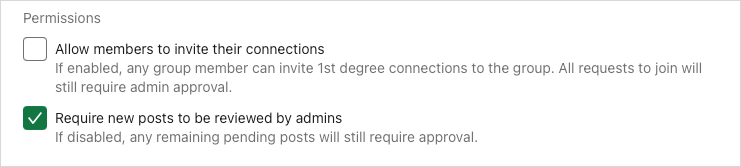
Cuando termines con todos los detalles, selecciona Crearpara completar el proceso de configuración.
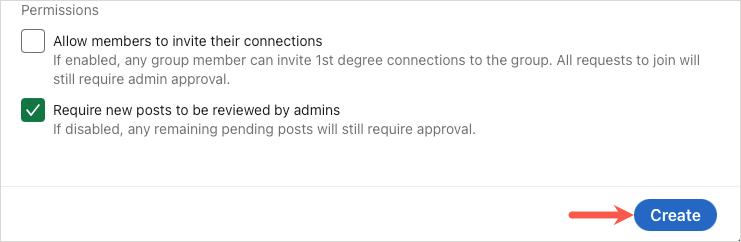
Limitaciones del grupo LinkedIn
Existen algunos límites que debes conocer al crear tus propios grupos de LinkedIn.
Al momento de escribir este artículo, puedes:
Para conocer otras limitaciones relacionadas con ser miembro de un grupo, consulte Página de ayuda de LinkedIn para límites de grupos.
* Otro Página de ayuda de LinkedIn establece que un grupo sólo puede tener hasta dos millones de miembros. Tenga cuidado si su membresía llega a este número..
Administrar un grupo de LinkedIn
Una vez que creas un grupo de LinkedIn, puedes invitar a miembros, editar el grupo, ver publicaciones pendientes y más. Visita la página de inicio de tu grupo para comenzar.
Invitar conexiones
En la web, seleccione Invitar conexionesen la esquina superior derecha.
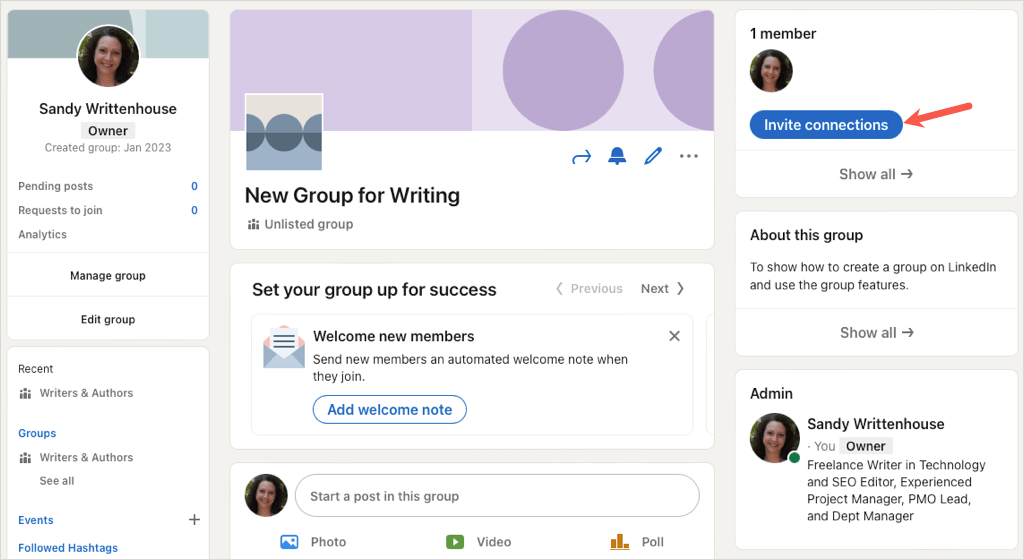
En la aplicación móvil, selecciona Invitaren la parte superior.
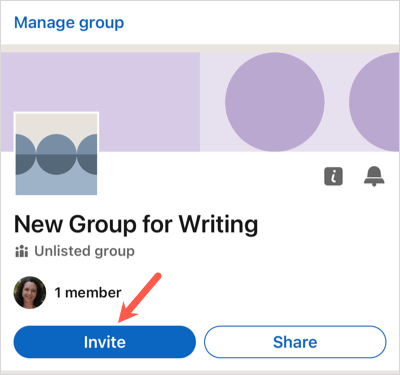
Marca las casillas de aquellas conexiones a las que quieras unirse a tu grupo y selecciona Invitar.
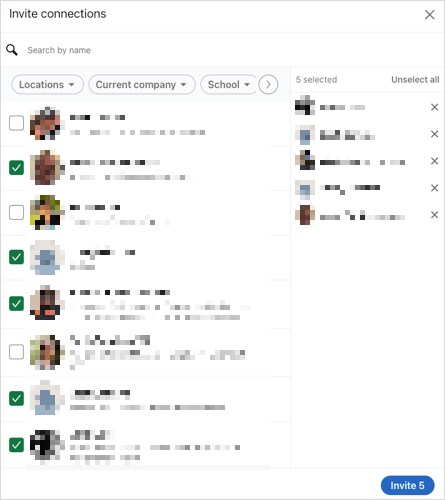
Editar el grupo
Quizás quieras editar la descripción, agregar una industria o cambiar la visibilidad original.
En la web, seleccione Editar grupoa la izquierda o el icono Editar a la derecha del nombre del grupo.
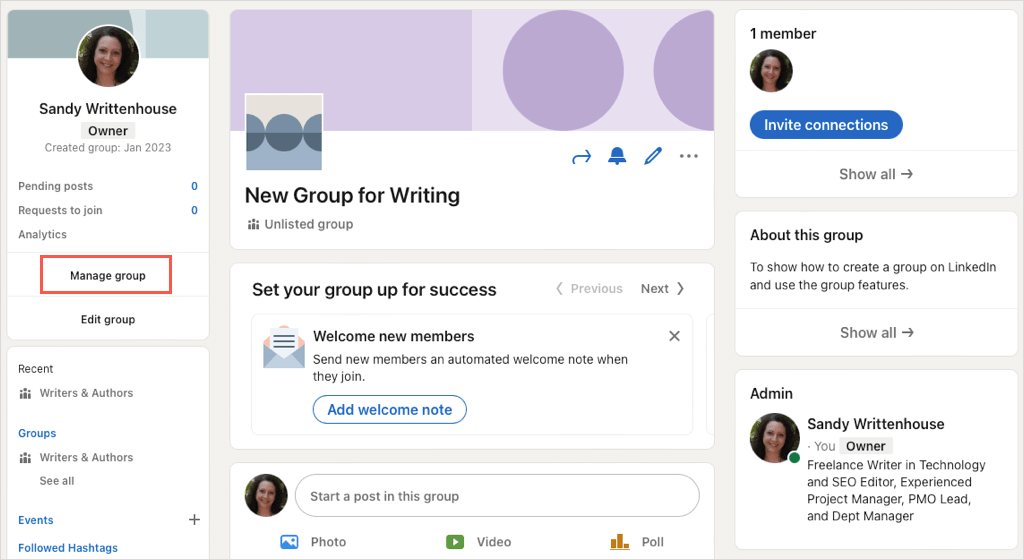
En la aplicación móvil, toca Administrar grupoen la parte superior y luego selecciona Editar grupoen la parte inferior.
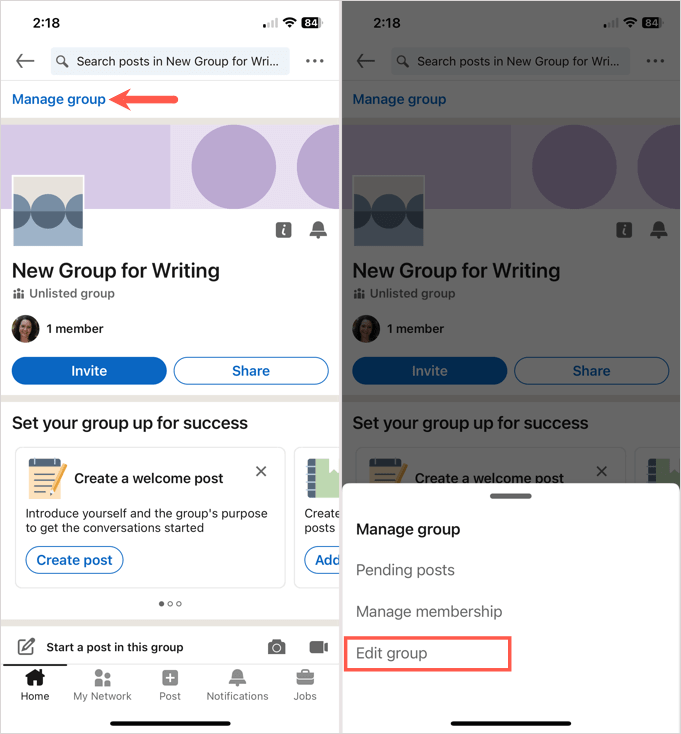
Realiza tus cambios y selecciona Guardar.
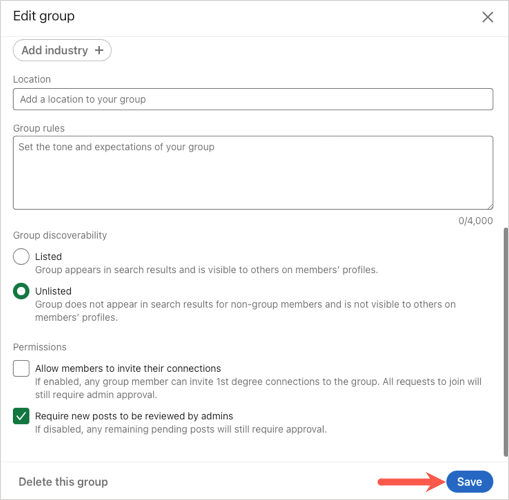
Ver publicaciones pendientes
Si eliges revisar publicaciones antes de ser publicadas, podrás verlos todos en un solo lugar.
En la web, seleccione el número a la derecha de Publicaciones pendientesen el lado izquierdo.
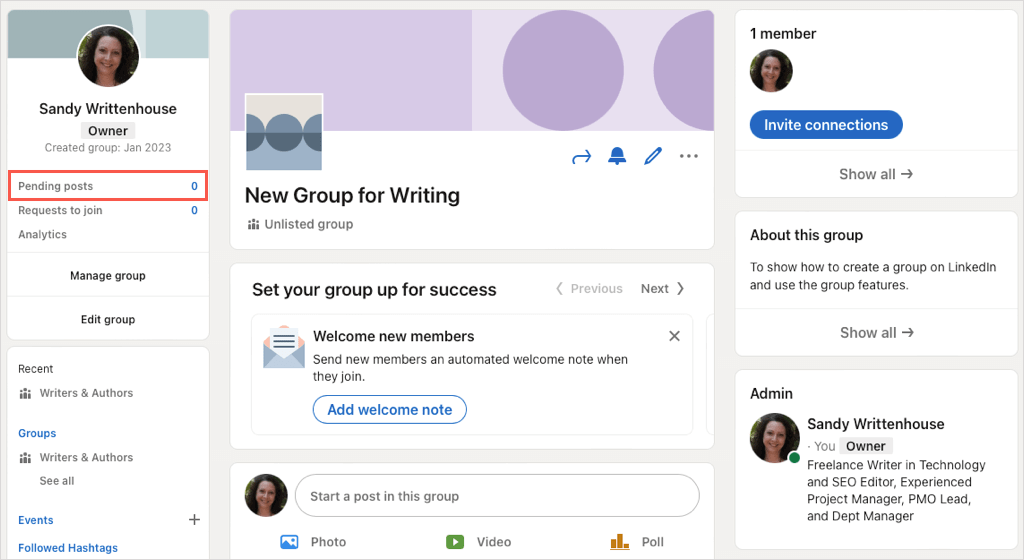
En la aplicación móvil, seleccione Administrar grupoen la parte superior y luego Publicaciones pendientesen la parte inferior.
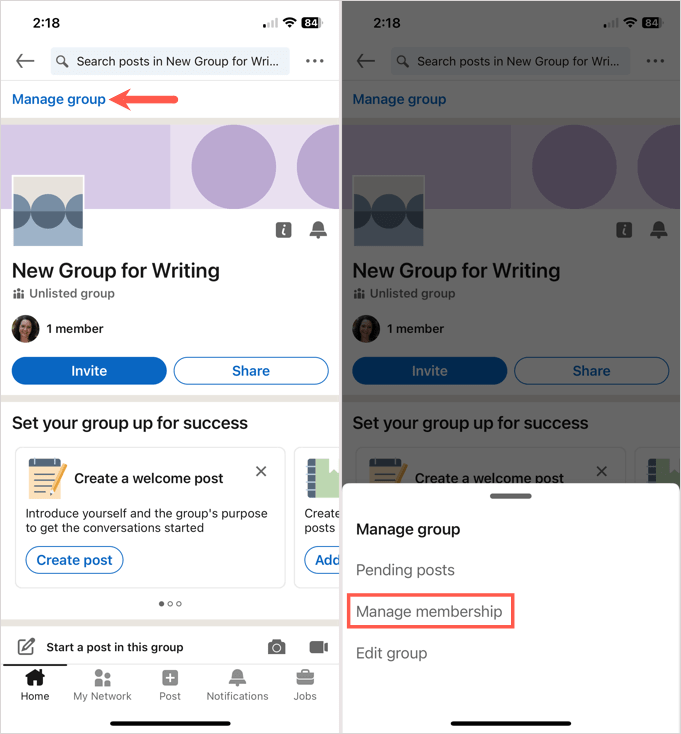
Administrar miembros del grupo
Puedes ver y editar los administradores, las solicitudes, las invitaciones y aquellos que hayas bloqueado del nuevo grupo.
En la web, seleccione Administrar grupoa la izquierda y elija la pestaña Membresíaen la pantalla siguiente.
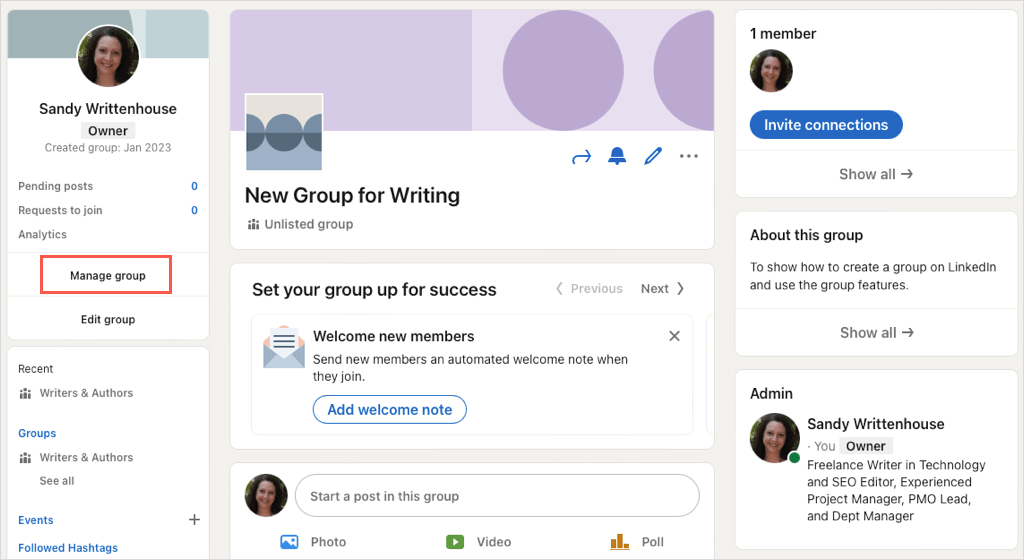
En la aplicación móvil, seleccione Administrar grupoen la parte superior y luego Administrar membresíaen la parte inferior.
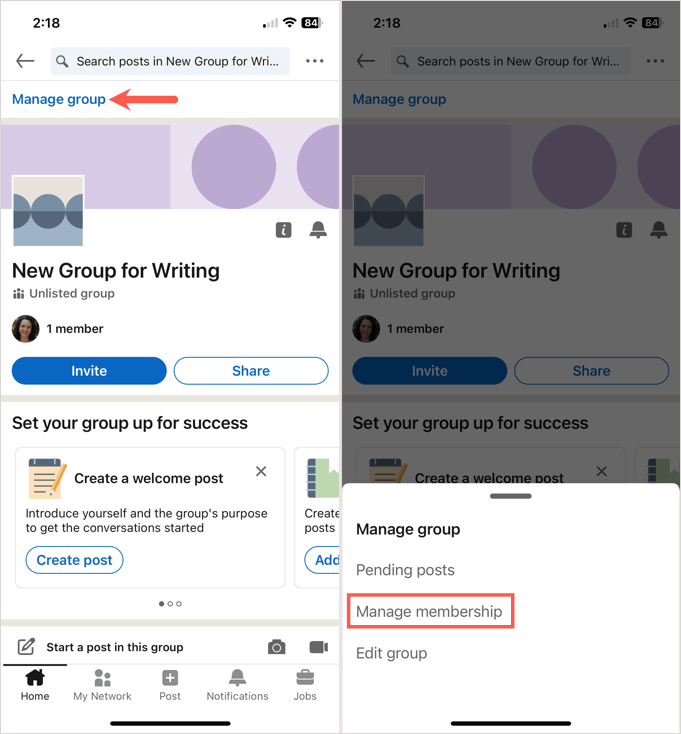
Luego podrás desplazarte por las distintas áreas para gestionar esos tipos de miembros activos del grupo.
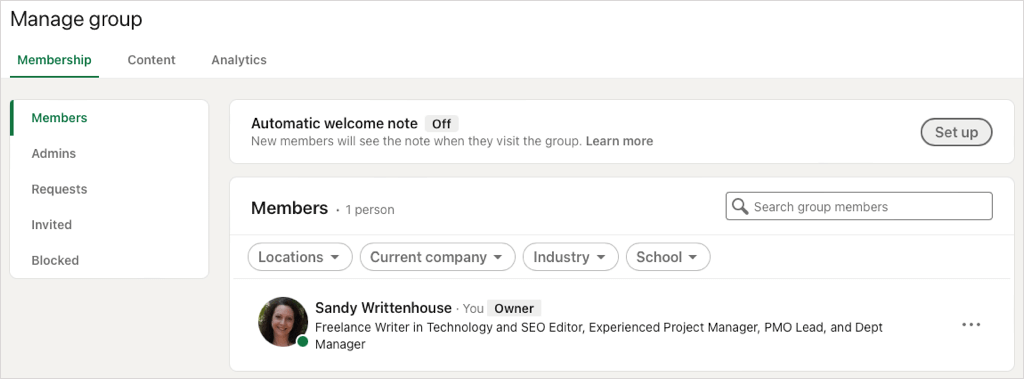
Eliminar un grupo de LinkedIn
Si decides que tu grupo de LinkedIn no funciona, puedes eliminarlo. Actualmente, solo puedes eliminar un grupo en el sitio web de LinkedIn y la acción es permanente, así que asegúrate de querer eliminar el grupo antes de seguir los pasos a continuación.
Consejo: puedes transferir la propiedad del grupo a uno de los propietarios del grupo en lugar de eliminarlo si lo prefieres.
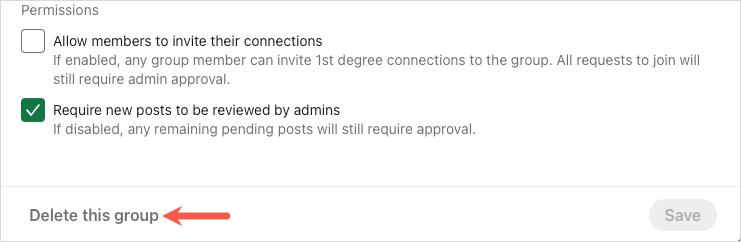
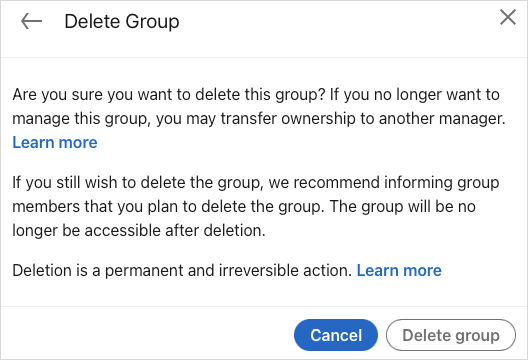
Al crear un grupo de LinkedIn, no solo puedes amplía tu red profesional, sino también proporcionar un lugar para que tus conexiones con intereses similares se reúnan, compartan ideas y tengan debates grupales.
Ahora que sabes cómo crear un grupo en LinkedIn, ¿por qué no echas un vistazo a cómo crear añade o actualiza tu currículum en LinkedIn también?
.